Surface 支援入口網站可簡化企業裝置支援和服務管理。 此入口網站提供更快、更有效率的 Surface 裝置支援,確保能立即解決任何問題。
使用 Surface 支援入口網站,您可以從下列專案獲益:
- 透過驗證程式增強安全性,以防止未經授權的存取。
- 透過聊天或電話存取合格的 Surface 技術人員。
- 追蹤您交換、修復和技術支援的完整稽核歷程記錄的能力。
- 進階保固計劃的詳細保固狀態、權利和資格。
若要深入瞭解,請參閱 Surface 支援入口網站為 IT 系統管理員節省大量時間
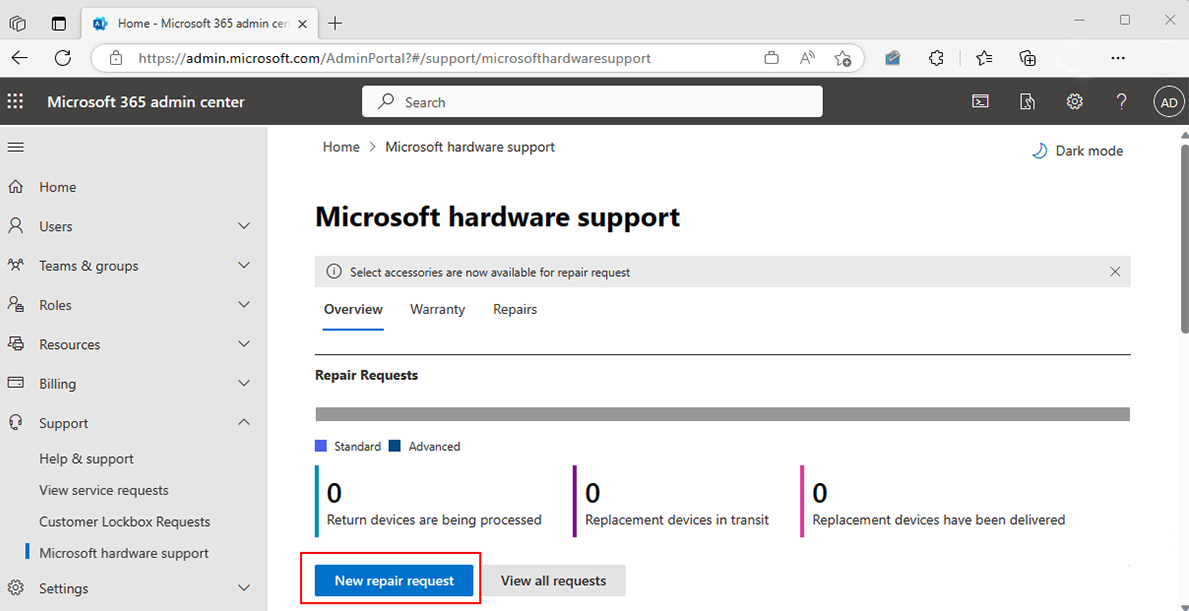
影片示範
這段影片提供 Surface 支援入口網站的概觀,其中顯示其功能以提供有效率的裝置支援和管理:
存取 Surface 支援入口網站
如果您已經有入口網站的存取權,請跳至 [ 必要條件] 區段。
如何存取 Surface 支援入口網站
上線程式包含驗證貴組織Microsoft租使用者的步驟。 如果您的組織還沒有租使用者,這些指示將協助您建立租用戶,確保透過 Microsoft 365 系統管理 中心順暢地存取 Surface 支援入口網站。 若要開始使用,請參閱下列影片:
檢查您的組織是否有現有的租使用者
- 移至 租用戶驗證頁面。
- 輸入您組織的網域,以檢查租使用者是否存在。
- 如果租使用者存在,請連絡組織的系統管理員,以建立用戶帳戶以存取 Microsoft 365 系統管理 中心。
驗證貴組織的電子郵件和網域
- 使用此 上線頁面 來驗證您的電子郵件和網域。
- 如果您的組織已註冊,請使用您的認證登入。
- 如果您的組織沒有租使用者,請跳至 步驟 3。
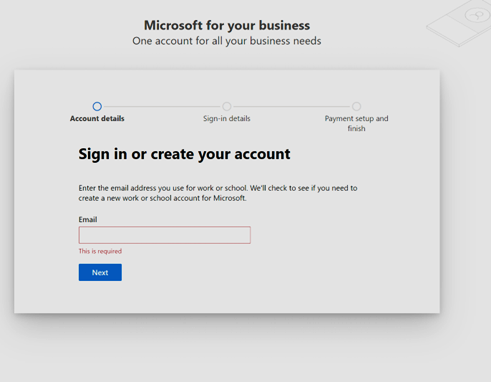
為您的組織設定新的帳戶
- 提供您組織的名稱、地址、電話號碼,以及您想要與帳戶相關聯的電子郵件位址。
驗證您的身分識別
- 透過文字或通話確認您的身分識別。
- 驗證碼會傳送給您。 驗證之後,請建立您的帳戶認證。
新增您的認證
- 繼續之前,請先儲存您的電子郵件和密碼。 選 取 [下一步 ] 繼續。
新增付款詳細數據
- 提供付款資訊。 此步驟會將詳細數據連結至您的帳戶,但除非購買產品,否則不會產生費用。
- Microsoft 365 系統管理 中心的 Surface 支援入口網站不需要訂用帳戶即可存取。
注意
付款資訊會連結到您的帳戶,但在您從 Microsoft 購買產品之前,不會向您收取費用。 Microsoft 365 系統管理 Center 上的 Surface 支援入口網站不需要任何訂用帳戶即可存取 Surface 支援和服務。
存取 Microsoft 365 系統管理 中心
完成付款資訊之後,系統會將您重新導向至 管理員 中心首頁。 選 取 [完成]。
在左側導覽功能表的 [ 支援 ] 區段中,單擊 [Microsoft Surface 支援]
要求存取 Surface 支援入口網站。
如果存取延遲或拒絕,您仍然可以選取 [說明 及支援 ] 節點,為 Surface 裝置建立支持訂單。
![Microsoft 365 系統管理中心 的螢幕快照,其中紅色方塊醒目提示 [支援] 和 [Microsoft Surface 支援] 選項。](images/navigate-to-ssp.png)
加速支援要求
- 在 [ 問題描述 ] 欄位中包含裝置序號和出貨位址,以加速處理。
必要條件
- 繼續之前,您必須先設定至少一個系統管理員角色。 若要深入瞭解,請參閱:
- 若要管理裝置或利用使用 Windows Autopilot 的選項,您必須先向 Surface 支援入口網站註冊它們,如下一節所述。
Surface 支援入口網站中的IT系統管理員工作
本節包含確保 Surface 裝置保持兼容、最新且功能完整的重要工作:
註冊 Surface 裝置
透過 Surface 支援入口網站註冊 Surface 裝置,以將其與組織的租使用者建立關聯。 這可讓您使用 Windows Autopilot 管理裝置,確保與 IT 基礎結構緊密整合,並簡化裝置管理。
開始新的裝置註冊:
- 選 取 [註冊裝置 ] 以開始新的註冊或要求支援。
新增單一裝置:
- 在提供的欄位中輸入裝置序號和 PO (採購單) 編號。
- 選 取 [新增 ] 以註冊裝置。

大量新增裝置:
- 準備具有兩個數據行的 CSV 檔案: 裝置序號 和 PO 編號。 請確定所有序號都包含前置零。
- 選 取 [匯入 CSV ] 以上傳您的檔案,或下載範例 CSV 範本以供參考。
確認租使用者詳細數據:
- 提供必要資訊,包括聯繫人電子郵件、租使用者標識碼和功能變數名稱。
- 這些詳細數據會從您的登入帳戶預先填入。
提供擁有權證明:
- 附加包含您公司名稱和列出之所有裝置序號的購買收據或發票。
完成註冊:
- 確認所有詳細數據都正確,然後選取 [要求註冊]。
- 您的已註冊裝置會列 在 [日期 & 時間、要求號碼 和 狀態 下,以進行追蹤和管理。

管理 Surface 裝置保固和涵蓋範圍
透過 Surface 支援入口網站輕鬆管理 Surface 裝置擔保。 您可以檢視每個裝置的涵蓋範圍狀態、追蹤保固時間軸,以及監視服務訂單的狀態。
- 選 取 [涵蓋範圍 ] 以檢視保固涵蓋的裝置、每個裝置在保固下的剩餘時間,以及相關詳細數據。
- 選 取 [保固 & 服務 ],以檢視服務訂單的狀態。
建立和追蹤支援要求
藉由提供您所遇到問題的詳細資訊,輕鬆地透過 Surface 支援入口網站提交支援要求。 您的描述越具體,我們就越能更快地協助您解決問題。
流覽至 Microsoft 365 系統管理中心。
在左側導覽功能表中,選取 [ 支援]。
在 [支援] 底下,選 取 [Microsoft Surface 支援]。
在 [Microsoft Surface 支援 概觀] 索引 卷標上,或在 [ 說明 & 支援 ] 索引卷標中,選取 [ 建立支援要求]。
在即時聊天欄位中輸入您的問題。
檢閱建議的疑難解答步驟。
如果需要其他支援,請選取 [ 連絡支持人員]。
(電話或電子郵件) 選取您 慣用 的聯繫人方法。
提供支持問題的 標題 和 描述 。 請注意,更強的描述有助於提供解決方案。
輸入您的 電話號碼 ,並確認授權聯繫人 的電子郵件位址 。
如果有的話,請新增任何支援的 附件。
選擇性地選擇您慣用的 時區 和 聯繫人語言 設定,以及 輔助功能 設定。
![[連絡支持人員] 的螢幕快照,其中在 [與我連絡] 按鈕周圍有紅色方塊。](images/contact-support-ssp.png)
選 取 [與我連絡] 以提交您的支援要求。 Microsoft客戶服務代表會使用您慣用的方法與您連絡。
您的要求也會列在 [ 說明 & 支援 ] 索引標籤下,您可以在其中追蹤狀態並管理任何開啟或已關閉的要求。
建立和追蹤裝置更換或修復的服務要求
建立裝置更換或修復的服務要求,以快速解決硬體問題。 此外,您可以存取支援和修復要求的完整歷程記錄,讓您完整檢視裝置的服務歷程記錄。
流覽至 Microsoft 365 系統管理中心。
在左側導覽功能表中,選取 [ 支援]。
在 [支援] 底下,選 取 [Microsoft Surface 支援]。
在 [Microsoft Surface 支援 概觀] 索引 卷標上,或在 [ 保固服務 & 修復] 索 引卷標底下,選取 [ 建立服務要求]。
選 取 [建立服務要求 ],並遵循指示。
選擇建立已串行化裝置/配件或非串行化配件的修復或更換,然後選取 [ 下一步]。
按兩下 [新增 寄送位址 ] 連結來 新增出貨位址 。 在彈出視窗中選取或新增出貨位址。
如果適用,請新增 加值稅標識碼 或 免稅標識符,然後選取 [ 完成]
更新 **帳單位址**,以確保已針對付費訂單正確地導向發票,然後選取 [ 完成]。
藉由從租用戶 選取裝置 、輸入其 序號來新增單一裝置,或是上傳已完成的 CSV 範本,即可 大量新增裝置 和配件。
新增之後,序號會填入 [ 新增裝置 ] 區段中。 選取裝置 (的) ,然後按 [ 下一步]。
在 [ 告訴我們問題] 頁面上 ,選取 [ 問題類型 ] 方塊中的問題徵兆。
選擇服務供應專案 (例如進階 Exchange、相同單元修復、Standard Exchange) 。
選擇性地新增問題的簡短描述,然後按 [ 下一步]。
檢閱摘要頁面上的訂單詳細數據,然後按兩下 [提交您的要求]。 系統會產生服務訂單標識碼,如果適用,您將會收到電子郵件確認和寄送標籤。
您的要求也會列在 [ 保固服務 & 修復 ] 索引卷標下,您可以在其中追蹤狀態並管理任何開啟或已關閉的要求。

檢閱系統管理員角色
- 如需所有可用系統管理員角色的詳細資訊,請 參閱指派 Surface 入口網站的系統管理員角色。
- 若要深入瞭解如何設定角色,請參閱 新增系統管理員。
檢視相關的 Surface IT 工具
- 選取 [Surface IT 工具] 以存取最新工具的詳細數據,包括 Surface IT 工具組、商務用 Surface 診斷工具組和 Surface API 管理 服務。